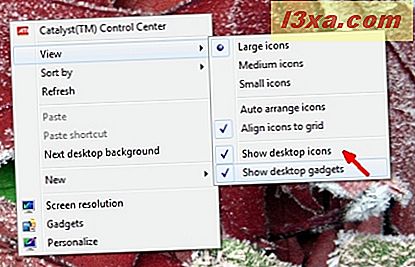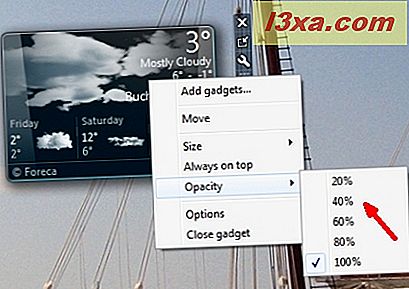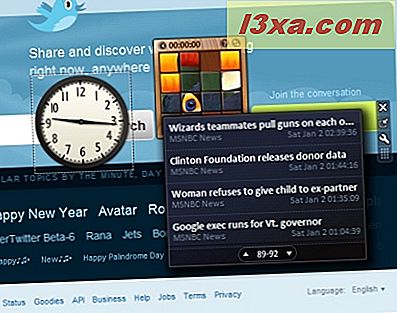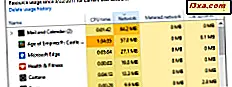Desktop Gadgets er ikke noe nytt for Windows-verdenen. De ble først introdusert i Windows Vista, der de ble montert på Windows Sidebar. Selv om ideen selv var god, hadde den ikke den suksessen den kunne ha fortjent. Med Windows 7 redigerte Microsoft denne funksjonen litt, og nå er den litt mer tilpassbar enn før. I denne artikkelen vil jeg forklare hvilke stasjonære gadgets er, hvor de skal finne dem og hvordan de skal jobbe med dem.
Slik starter du Desktop Gadget Gallery
Det første trinnet i å bruke Desktop Gadgets i Windows 7, starter Desktop Gadgets Gallery . Dette er skrivebordets gadget-kontrollpanel, stedet der du vil gjøre det meste av konfigurasjonsarbeidet. Det er to måter å starte det på: Den første er å gå til Start -> Alle programmer -> Desktop Gadgets Gallery .

Den andre måten er å bare høyreklikke på skrivebordet ditt og velg Gadgets fra høyreklikkmenyen.
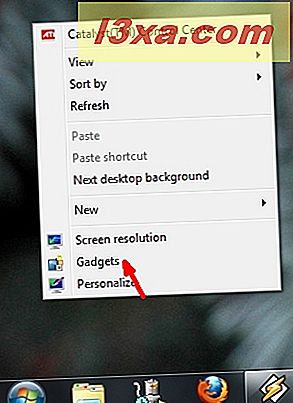
Gadget Gallery viser deg listen over gadgets som er installert for øyeblikket. Som standard kommer Windows 7 med følgende liste med gadgets: Kalender, Klokke, CPU Meter, Valuta, Feed Headlines, Picture Puzzle, Lysbildefremvisning, Vær og Windows Media.

Slik starter eller lukker du en stasjonær gadget
For å starte en bestemt gadget fra Gadget Gallery, dobbeltklikk på den og den kommer på skrivebordet ditt i en brøkdel av et sekund. Du kan også velge og dra den på skrivebordet på ønsket sted.

Å stenge en gadget er sannsynligvis det enkleste. Alt du trenger å gjøre er å klikke på Lukk (x) knappen øverst til høyre på gadgeten. Denne knappen vises når du plasserer musen over gadgeten. Ellers er det skjult.

Slik tilpasser du og navigerer via stasjonære gadgets
Desktop gadgets kan tilpasses og tilpasses på mange måter. I dette kapittelet vil jeg prøve å oppsummere alle elementene som du kan konfigurere:
- Forstør desktop gadgets - noen gadgets lar deg forstørre dem, slik at du kan se bedre på informasjonen som vises. Hvis dette er mulig, vil de få en knapp i form av en pil oppover på høyre side, som vist nedenfor. Gadgeten vil bli forstørret hvis du bare klikker på den. Hvis du vil gjøre gadgeten liten igjen, må du klikke på den samme knappen (pilen skal nå peke nedover).

- Skjul eller vis alle de stasjonære gadgets - det er en måte å kvitte seg med alle gadgets på skrivebordet på en gang. Alt du trenger å gjøre er å høyreklikke på skrivebordet ditt, klikk på Vis og deretter Vis skrivebordsprogrammer for å fjerne merket. Alle de stasjonære gadgets du hadde på skrivebordet ditt, vil forsvinne. For å vise dem igjen, reverserer du bare prosessen, og alle dine gadgets vises igjen.
Hvis du er bekymret for at gadgets dine fortsatt kan kjøre i bakgrunnen når de ikke vises, ikke vær. Prosessen kalt "sidebar.exe", som Windows 7 bruker til å vise dem, lukkes når du fjerner merket "Vis skrivebordsprogrammer" .
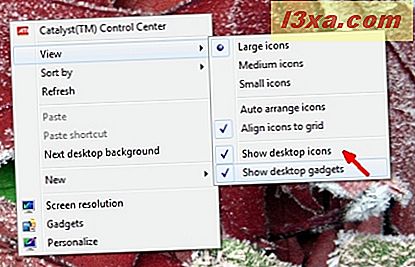
- Holde en gadget på toppen av andre vinduer - noen gadgets kan vise veldig nyttig informasjon, og du vil kanskje beholde dem på toppen av alle de andre vinduene. For dette må du bare velge den stasjonære gadgeten du vil holde på toppen og høyreklikke på den. Klikk på "Alltid på toppen" i menyen som vises.

- Gadgetopacity - angir opaciteten (med andre ord, hvor synlig en gadget er når musemarkøren ikke er over den) gjøres ved å høyreklikke på den aktuelle gadgeten, velge Opacity og deretter nivået du ønsker. Jo mindre prosentandelen, jo mer gjennomsiktig gadgeten vil være.
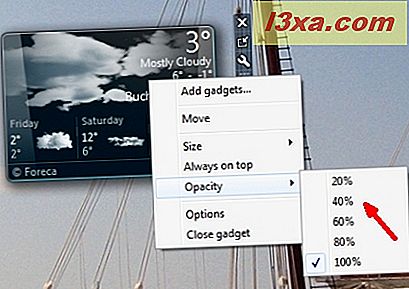
- Bytt mellom aktive gadgets - du kan bytte mellom dem ved å klikke på gadgetene du vil se. Du kan også bruke tastaturet. Hold Windows Logo-tasten trykket, og deretter G-tasten. Ved å gjøre dette vil du navigere gjennom aktive gadgets, en etter en.
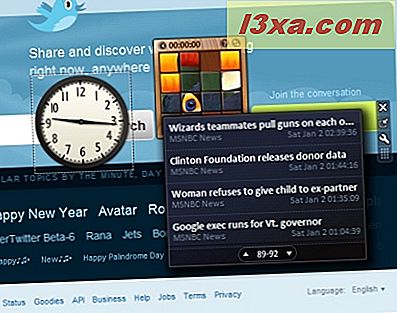
Hvis du også holder musemarkøren på toppen av Vis skrivebord- knappen fra høyre side av oppgavelinjen, vises alle aktive gadgets.

Slik avinstallerer du en gadget
Hvis du vil avinstallere en stasjonær gadget, er det et par svært enkle trinn du må følge, er: Åpne Desktop Gadgets Gallery, høyreklikk gadgeten du vil avinstallere, og velg Avinstaller .

Du vil bli bedt om å bekrefte avinstallasjonen. Deretter blir gadgeten helt fjernet fra systemet ditt.

Konklusjon
Desktop Gadgets i Windows 7 er en morsom og enkel måte å ta med ting du er interessert i på skrivebordet ditt. Microsoft tok en god beslutning om å endre måten gadgets vises på. I motsetning til Windows Vista er du ikke lenger avhengig av sidefeltet som måtte plasseres på venstre eller høyre side av skjermen. Du kan flytte gadgetene på en hvilken som helst måte du ønsker og legge dem på skrivebordet ditt slik at de passer bedre til måten du jobber på datamaskinen din.
Hvis du kjenner noen kule gadgets, er du velkommen til å legge igjen linken i en kommentar. Vi vil begynne å teste de beste gadgetene for Windows 7, og vi vil definitivt ønske deg velkommen til dine forslag.